
现在都有手机,用手机的时候肯定会用到流量,如果流量不够用的情况下就要用到无线了,有很多用户都不小心忘记了自家的WiFi密码,接下来给朋友们介绍一下如何快速查到。
产品名称:Dell
产品型号:Dell 灵越5000
系统版本:Windows 10
软件版本:null
第一步:在你的桌面右键单击网络--属性。
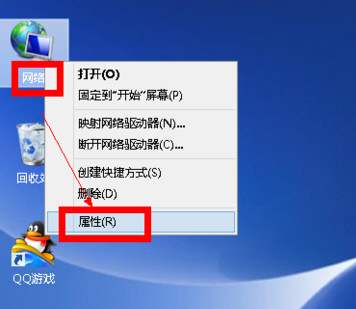
第二步:在网络属性页面选择你连接的wifi网络。

第三步:在无线网络属性页面选择无线属性按钮。

第四步:在无线属性页面,选择安全选项卡。

第五步:在安全页面,你会看到你设置的密码,不过是隐藏的,勾选显示字符复选框。

然后密码就以明文形式显示了。

以上便是针对该问题所整理出来的具体操作步骤,希望可以帮助到需要的朋友。
